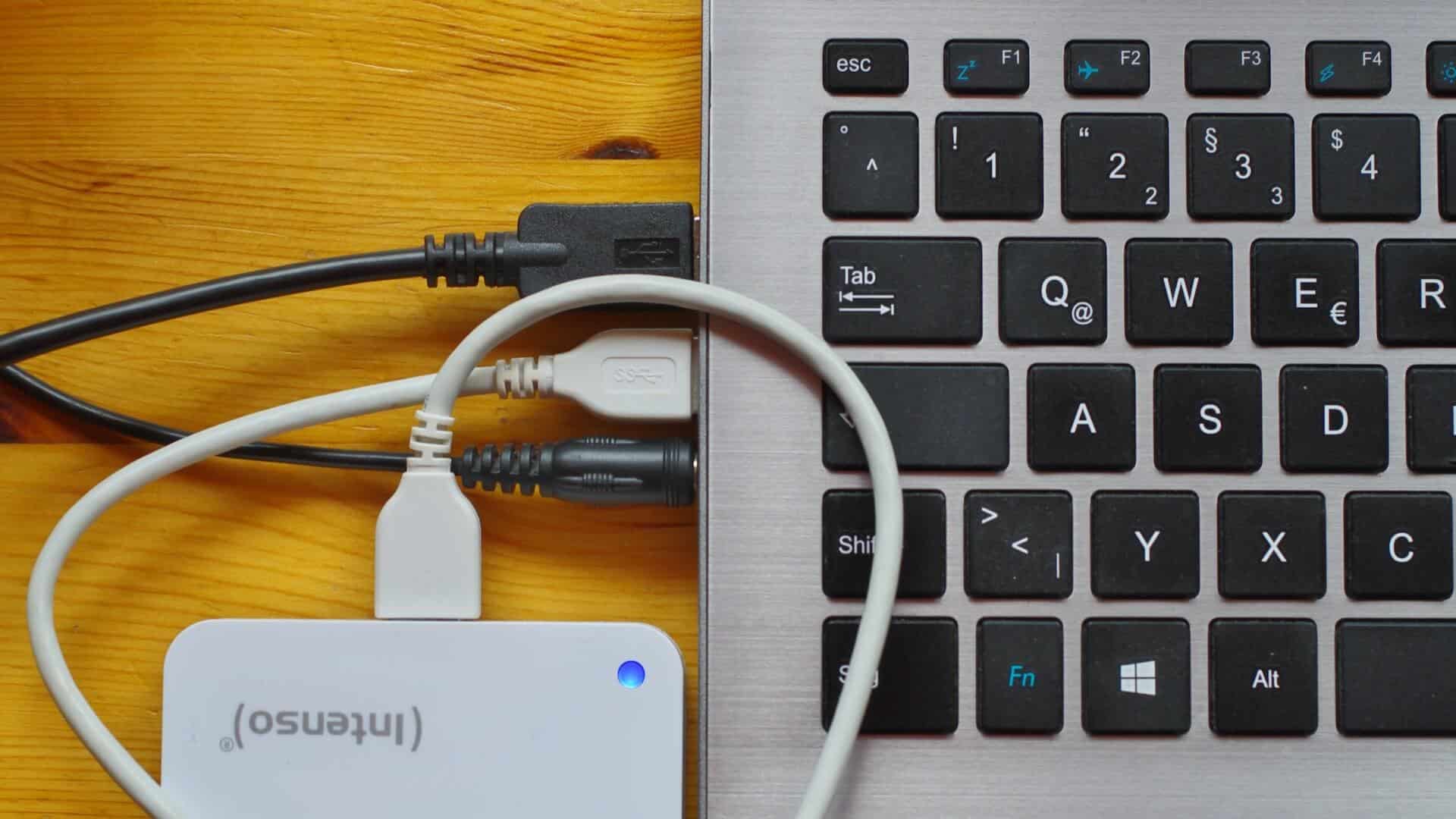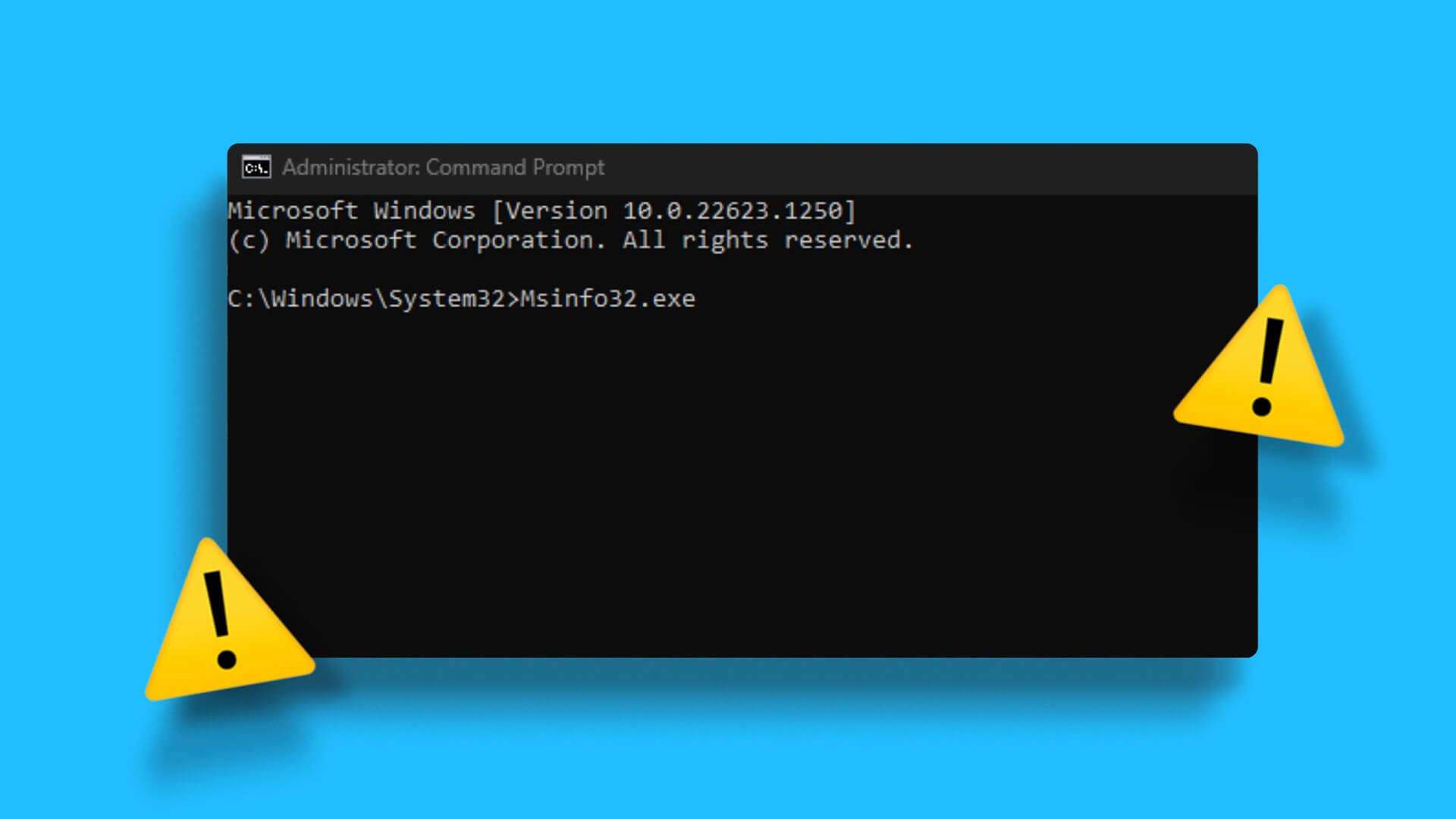Acessar unidades externas em um PC com Windows geralmente é uma experiência sem complicações. Conecte seu disco rígido, unidade flash USB ou cartão SD e você está pronto para começar. O que acontece se o Windows exibir um erro de “Configurações incorretas” ou “Site indisponível”? Você pode corrigir facilmente o erro de configurações incorretas no Windows 11.
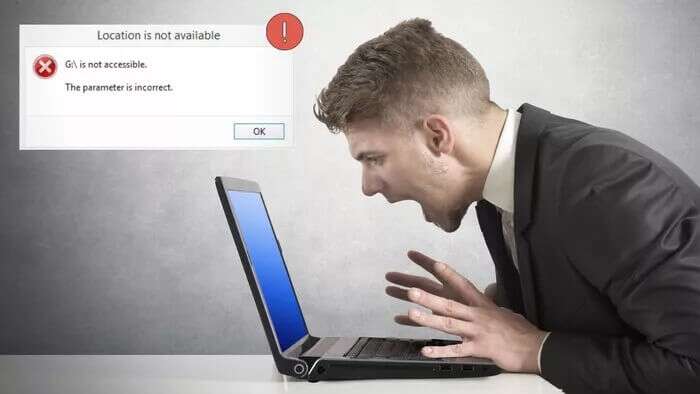
Embora as razões por trás desse problema variem de dados corrompidos a Motoristas antigos. Reunimos uma lista de soluções para corrigir esse problema. Então vamos começar.
1. Use a ferramenta Verificar disco
Dados corrompidos são uma das razões mais importantes pelas quais você pode encontrar o erro de “configurações incorretas”. Portanto, você pode começar a usar o utilitário Check Disk no Windows. Ele irá reparar sua unidade externa para quaisquer dados corrompidos e setores defeituosos que podem resolver o problema.
Passo 1: Pressione uma tecla Do Windows + E ligar Explorador de arquivos.
Passo 2: Localizar a unidade em que está problema e pressione Alt + Enter لفتح Suas características.
Etapa 3: nas janelas Propriedades , mude para a guia Ferramentas. Dentro de um departamento Verificação de erros -Clique no botão checar.
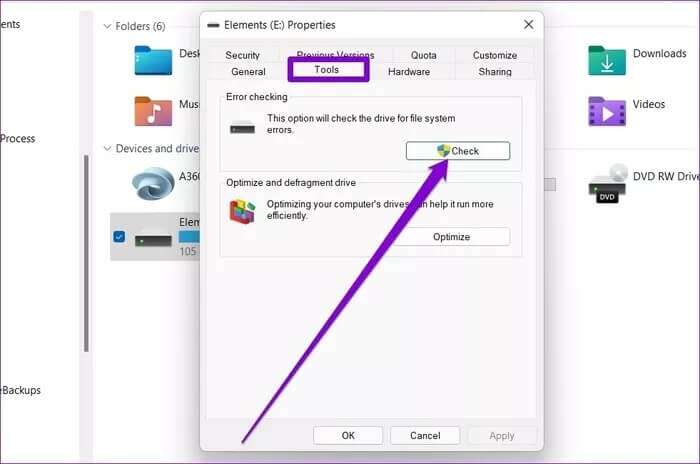
ملاحظة: Você deve estar conectado como administrador para executar a ferramenta de verificação de erros.
Passo 4: Por fim, selecione uma opção Reparo de unidade para iniciar o processo de verificação do disco.
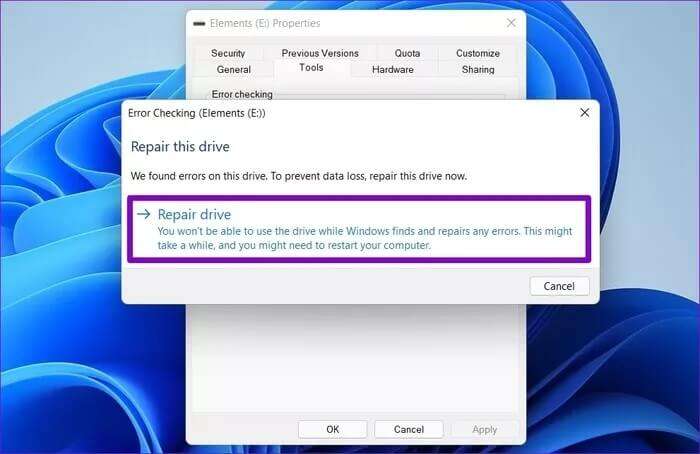
Dependendo do tamanho da unidade externa em questão, esse processo pode levar algum tempo. Feito isso, reinicie o computador e veja se consegue acessar a unidade.
2. Execute uma verificação SFC
Se os arquivos do sistema estiverem causando o erro, você pode tentar verificar os arquivos do sistema em seu computador usando uma verificação SFC (ou Verificador de arquivos do sistema). Ele detectará automaticamente quaisquer arquivos de sistema ausentes ou corrompidos e os substituirá por sua versão em cache.
Passo 1: Clique com o botão direito do mouse no ícone do menu Começar E selecione uma opção Terminal Windows (admin) da lista resultante.
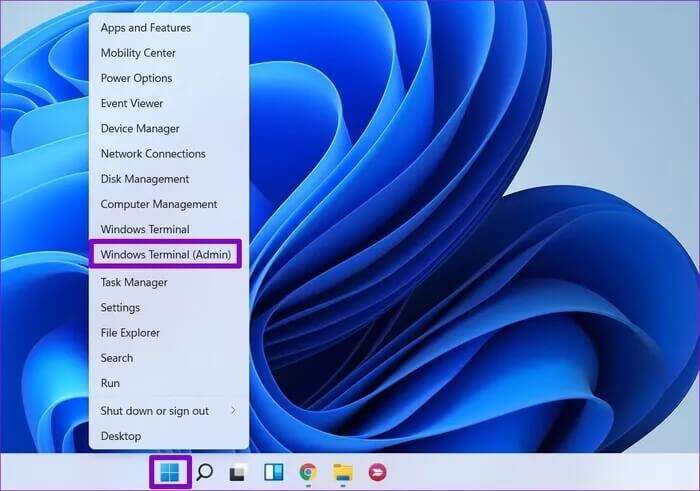
Passo 2: Digite o comando mostrado abaixo e pressione Enter.
sfc / scannow
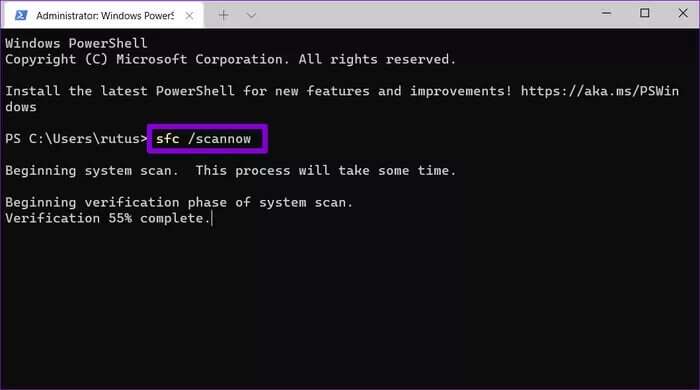
Aguarde a conclusão da verificação. Se a varredura puder detectar e reparar os arquivos, você verá uma mensagem, A Proteção de Recursos do Windows encontrou e reparou com sucesso arquivos corrompidos.. Caso contrário, passe para a próxima solução.
3. Execute uma verificação do DISM
Você pode executar uma verificação DISM (Serviço e gerenciamento de imagem de implantação) para solucionar o problema. Ele não apenas verificará os arquivos do sistema em seu PC, mas também baixará os arquivos internos do sistema do servidor da Microsoft, se necessário. Obviamente, seu computador deve estar conectado à Internet para isso.
Passo 1: Pressione uma tecla Windows + X E definir Terminal Windows (admin).
Passo 2: Digite os seguintes comandos um por um e pressione Enter após cada comando.
DISM / Online / Limpeza de Imagem / CheckHealth
DISM / Online / Cleanup-Image / ScanHealth
DISM / Online / Cleanup-Image / RestoreHealth
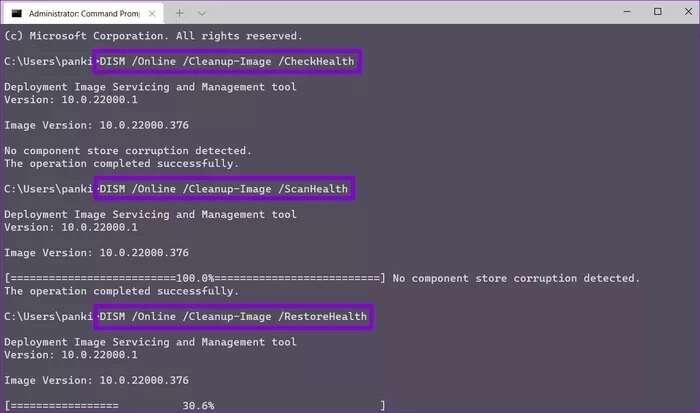
4. Verifique se há malware
Outra razão pela qual você pode encontrar o erro de configurações incorretas é se a unidade externa conectada ao seu computador estiver infectada com malware. Para descartar essa possibilidade, você pode tentar escanear sua unidade externa usando Defensor da Microsoft.
Passo 1: Abrir File Explorer No computador, clique com o botão direito do mouse em Drive externo , E selecione Mostrar mais opções.
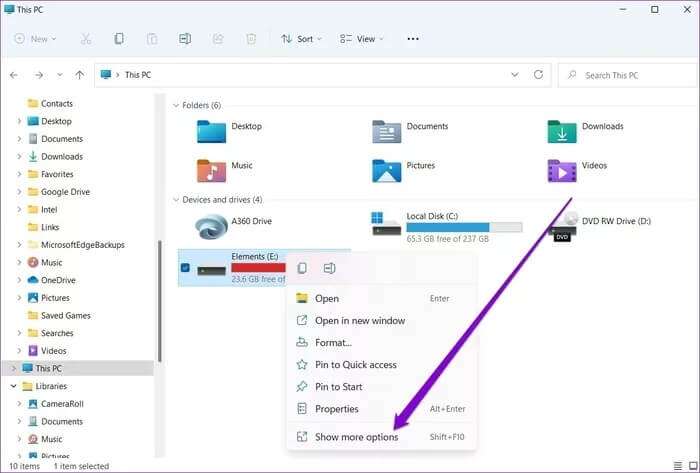
Passo 2: Localizar Escanear com o Microsoft Defender.
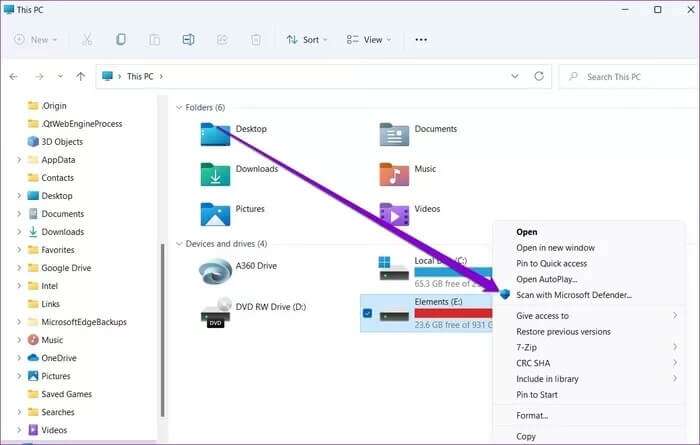
Isso iniciará uma verificação abrangente de sua unidade externa e relatará quaisquer ameaças, se encontradas.
Recomendamos experimentar a versão gratuita Malwarebytes Para executar uma varredura e verificar se há algum malware.
5. Atualize o driver de disco
Se a unidade estiver livre de erros, o problema pode estar relacionado a drivers de disco desatualizados ou corrompidos em seu computador. Se assim for, deve levar Atualize esses drivers para resolver o problema. Veja como fazer isso.
Passo 1: Abra um menu ... Começar , E digite gerenciador de Dispositivos , E pressione Enter.
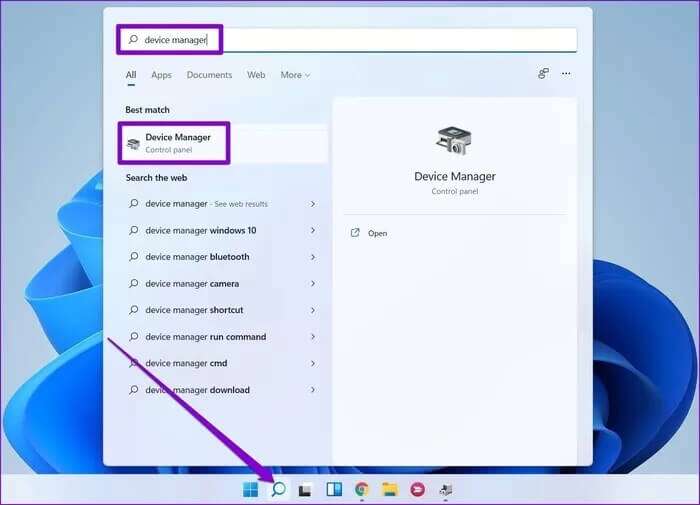
Passo 2: Em uma janela Gerenciador de Dispositivos , expandir drives. Clique com o botão direito nele o motorista do problema E selecione uma opção Atualize o driver.
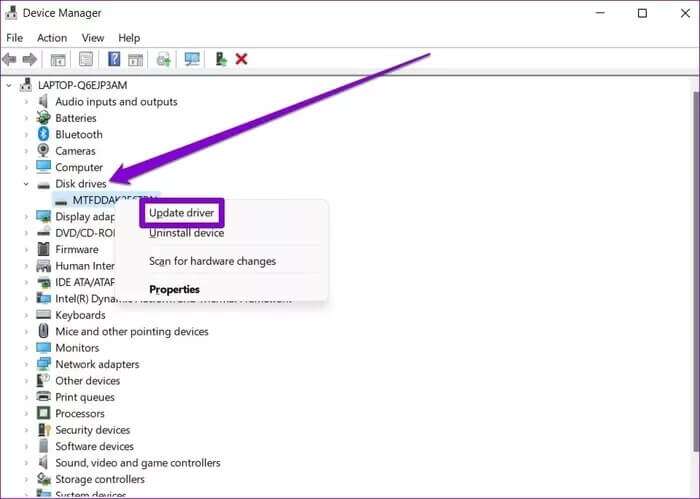
Uma vez atualizado, reinicie o computador e veja se o erro foi resolvido.
6. Formate a unidade
Se todos os métodos acima falharem e se você estiver enfrentando o mesmo erro ao conectar a unidade a outro computador, será necessário Formate o drive Como último recurso. Observe que a formatação de uma unidade apagará todo o conteúdo da unidade, portanto, recomendamos que você faça backup de seus arquivos importantes antes de formatar a unidade.
Passo 1: Em uma janela File Explorer Clique com o botão direito do mouse na unidade problemática e selecione Format.
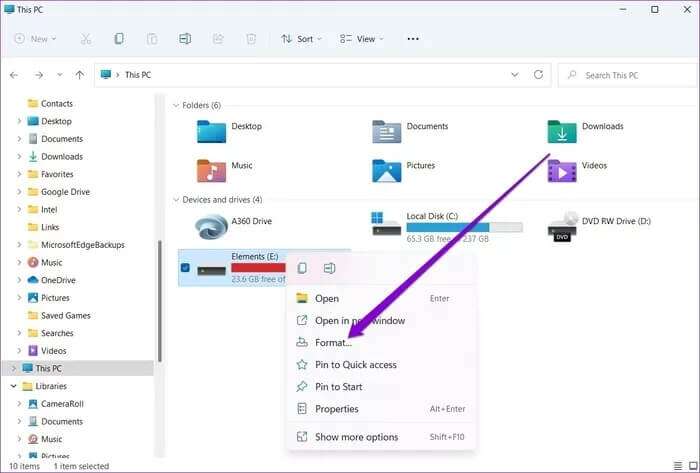
Passo 2: Na próxima janela, toque em Início Para começar a formatar a unidade.
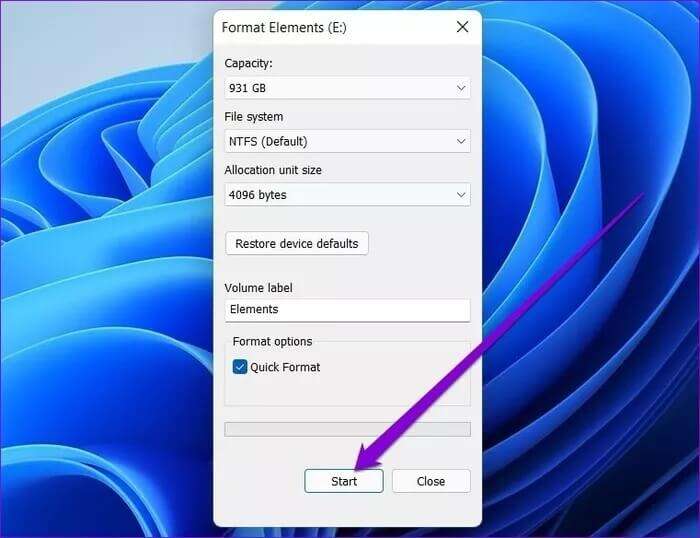
Depois de configurado, você nunca mais verá o erro.
Acesse facilmente
Embora esses erros possam efetivamente impedir que você acesse os arquivos dentro da unidade, esperamos que as soluções acima sejam boas o suficiente para corrigir o erro de configurações incorretas no Windows 11. Como sempre, se você encontrar qualquer outra solução que funcione, compartilhe-a em os comentários abaixo.